Poprawka: nie wykryto karty SIM Pixel 7 Pro lub nie wykryto błędu karty SIM
Miscellanea / / April 29, 2023
Nowa Google Pixel 7 Pro ma błąd karty sim Możesz dostać ten błąd, a może nie. Jeśli nie możesz wykryć karty SIM w Pixelu 7 Pro, nie martw się. Jesteśmy tutaj aby pomóc. W tym artykule naprawimy błąd karty SIM lub błąd No Sim Card Detected w smartfonach z serii Pixel 7.
Google Pixel 7 Pro to nowy flagowiec giganta technologicznego Google. Dzięki mnóstwu funkcji i ulepszeniom aparatu ten telefon ma wszystko, czego można sobie życzyć. Nie oznacza to jednak, że telefon jest idealny. Google Pixel ma historię błędów po uruchomieniu, które są oczywiście naprawiane przez Google za pomocą aktualizacji OTA.

Zawartość strony
-
Jak naprawić niewykrytą kartę Pixel 7 Pro-Sim / błąd braku karty SIM
- Metoda 1: Uruchom ponownie Pixela 7 Pro
- Metoda 2: Sprawdź brud na karcie SIM
- Metoda 3: Sprawdzenie stanu karty SIM
- Metoda 4: Włóż ponownie kartę SIM
- Metoda 5: Zresetuj ustawienia sieci Pixel
- Metoda 6: Zresetuj ustawienia APN urządzenia
- Metoda 7: Uruchom piksel w trybie awaryjnym
- Metoda 8: Skontaktuj się z obsługą klienta
- Wniosek
Jak naprawić niewykrytą kartę Pixel 7 Pro-Sim / błąd braku karty SIM
Większość z nas polega na smartfonach w pracy i szkole. Jeśli Twój smartfon nie jest w stanie wykryć Twojej karty SIM, oznacza to, że Twój telefon jest bezużyteczny. Nie możesz nawiązać połączenia ani korzystać z mobilnych usług internetowych, dlatego konieczne jest szybkie naprawienie błędu karty SIM w smartfonie, aby wrócić na właściwe tory.
Metoda 1: Uruchom ponownie Pixela 7 Pro
Pierwszą poprawką, którą możesz zrobić, jest ponowne uruchomienie telefonu. Ponowne uruchomienie Pixela naprawi większość drobnych błędów na dowolnym urządzeniu. Twój piksel będzie próbował zrestartować każdą usługę i ustawienie, a Twoja karta SIM może zostać wykryta podczas tego procesu. Oto, jak możesz ponownie uruchomić Pixel 7 Pro.
Naciśnij i przytrzymaj jednocześnie przyciski zasilania i zwiększania głośności, aż pojawi się opcja ponownego uruchomienia.

reklamy
Stuknij w Uruchom ponownie. Poczekaj, aż urządzenie się uruchomi.
Sprawdź stan swojej karty SIM.
Metoda 2: Sprawdź brud na karcie SIM
Wiele kart SIM jest zaprojektowanych w taki sposób, że z czasem mogą się zabrudzić. Jeśli więc na karcie SIM znajdują się cząsteczki kurzu, klej lub inne zanieczyszczenia, Pixel 7 Pro może jej nie rozpoznać i zgłosić komunikat Nie wykryto karty SIM lub Brak błędu karty SIM. Upewnij się więc, że karta SIM jest czysta, a także sprawdź, czy nie ma śladów uszkodzeń. Chipy karty SIM są bardzo wrażliwe, każde nawet niewielkie zadrapanie na nich może je wyłączyć/zniszczyć.
Metoda 3: Sprawdzenie stanu karty SIM
Sprawdź dostępność swojej karty SIM u swojego operatora. Ponieważ karty SIM mogą tymczasowo reagować od operatora, jeśli nie były używane w ciągu ostatnich 90 dni. Jest to mechanizm bezpieczeństwa, który chroni klientów przed potencjalnymi oszustwami. Upewnij się więc, że łączysz się z operatorem i sprawdź, czy karta SIM jest aktywna.
Metoda 4: Włóż ponownie kartę SIM
Jeśli ponowne uruchomienie Pixela 7 Pro nie pomogło, możesz spróbować ponownie włożyć kartę SIM.
Wyjmij tacę karty SIM za pomocą narzędzia znajdującego się w pudełku
Wyczyść kartę SIM bawełnianą ściereczką
Włóż kartę SIM i poczekaj, aż zostanie wykryta.
Źle ustawione karty SIM mogą czasami powodować tego typu problemy ze smartfonami. Jeśli te kroki nie działają, możesz spróbować zresetować sieć.
reklamy
Metoda 5: Zresetuj ustawienia sieci Pixel
Zresetowanie sieci usunie wszelkie przestarzałe usterki, które powodują problemy. Oto jak możesz zresetować swoją sieć.
Otwórz swoje ustawienia i przejdź do Ustawień systemowych.
Stuknij w opcję Resetuj.
Teraz dotknij opcji Resetuj Wi-Fi, telefon komórkowy i Bluetooth.
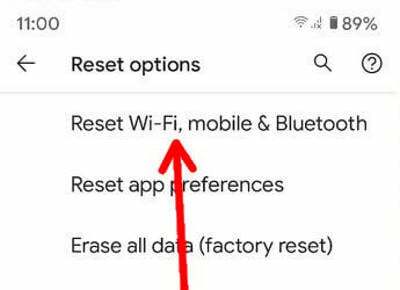
Twoja sieć komórkowa zostanie zresetowana
Metoda 6: Zresetuj ustawienia APN urządzenia
Jeśli Twój Pixel 7 pro nadal nie może połączyć się z siecią, zresetowanie APN może pomóc. Oto jak możesz to zrobić.
reklamy
Otwórz ustawienia swojego Pixela.

Stuknij w sieć bezprzewodową i sieć.
Naciśnij więcej, a następnie dotknij Sieci komórkowe.
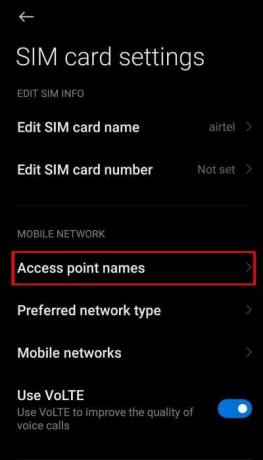
Stuknij opcję Nazwy punktów dostępu (APN).

Usuń bieżący APN i wprowadź poprawny APN swojego operatora sieci.
Metoda 7: Uruchom piksel w trybie awaryjnym
Jeśli wszystkie te rzeczy nie pomagają i nadal masz problemy z błędem sieci karty SIM, spróbuj uruchomić telefon w trybie awaryjnym. Przejście w tryb awaryjny spowoduje automatyczne zablokowanie wszystkich aplikacji innych firm. Wykonaj następujące kroki, aby uruchomić telefon w trybie awaryjnym.
Naciśnij i przytrzymaj przycisk zasilania, aż pojawi się monit o wyłączenie.
Przytrzymaj przycisk Wyłącz, aż pojawi się monit o ponowne uruchomienie w trybie awaryjnym. Stuknij OK.
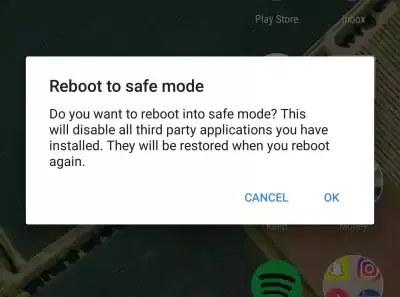
„Tryb awaryjny” pojawi się w lewym dolnym rogu ekranu po ponownym uruchomieniu telefonu.
Spróbuj ponownie nawiązać połączenie sieciowe lub użyć karty SIM po przejściu do trybu awaryjnego.
Reklama
Jeśli wszystko działa tak, jak powinno, przyczyną problemu była prawdopodobnie jedna z Twoich aplikacji, więc musisz ją zidentyfikować. Możesz polegać na wyszukiwaniu, usuwając aplikacje pojedynczo i sprawdzając, czy problem nadal występuje po każdym usunięciu.
Połącz się ponownie z siecią swojego operatora po zresetowaniu ustawień sieciowych. Skontaktuj się z operatorem, aby uzyskać dodatkową pomoc, jeśli nadal masz problemy z połączeniem lub utrzymaniem połączenia.
Metoda 8: Skontaktuj się z obsługą klienta
Jeśli wszystkie te kroki nie rozwiązały problemu, możesz spróbować skontaktować się z obsługą klienta telefonów Pixel. Numer telefonu pomocy Pixela jest dostępny tutaj.
1-800-419-0157
Wyjaśnij im swoje problemy. Poinformują Cię o wszelkich dodatkowych rozwiązaniach lub odbiorą telefon i podrzucą go do Ciebie po usłudze.
Wniosek
Brak sieci oznacza odłączenie od wszystkich znajomych i rodziny mieszkających daleko od Ciebie. Możesz naprawić błąd karty SIM telefonu Pixel, wykonując te czynności. Możesz jednak spróbować wykonać dodatkowe czynności, kontaktując się z obsługą klienta. Mając nadzieję, że ten artykuł był pomocny.



